Logic ProiPad用ユーザガイド
-
- アレンジの概要
-
- リージョンの概要
- リージョンを選択する
- リージョンをカット、コピー、およびペーストする
- リージョンを移動する
- リージョン間のギャップを削除する
- リージョンの再生をディレイする
- リージョンをトリムする
- リージョンをループさせる
- リージョンを繰り返す
- リージョンをミュートする
- リージョンを分割および結合する
- リージョンをストレッチする
- ノートピッチ別にMIDIリージョンを分離する
- リージョンを所定の場所にバウンスする
- オーディオリージョンのゲインを変更する
- トラック領域でリージョンを作成する
- MIDIリージョンをDrummerリージョンまたはパターンリージョンに変換する
- リージョン名を変更する
- リージョンのカラーを変更する
- リージョンを削除する
- オーディオリージョンにフェードを作成する
- フェーダーを使ってミキシング機能にアクセスする
- 著作権
iPad用Logic ProのBeat Breaker
Beat Breakerは、入力オーディオをリアルタイムで並べ替えるオーディオプラグインで、オーディオをスライスしたり、アレンジし直したり、スクラッチエフェクトを追加したりできます。スライスを並べ替えてオーディオを再生するだけでなく、スライスごとに速度、向き、ボリューム、繰り返しの回数を設定することもできます。スライスを再生するにはパターンを定義します。パターンはその場で臨機応変に変更できます。
Beat Breakerはトラックに追加して終わりのエフェクトではありません。ステージやスタジオでの演奏時にも使えるエフェクトです。この独特なプラグインはEDMやヒップホップに適しています。制作過程での「ライターズブロック」を克服するためにも役立ちます。さらに、ビートとそれに続くバリエーションの新しいアイデアを与えてくれる、究極のリミックスツールです。
プロジェクトにBeat Breakerを追加するには、チャンネルストリップのオーディオエフェクトプラグインメニューまたはプラグイン領域で「Multi Effects」>「Beat Breaker」と選択します。プラグインの入門を参照してください。プラグイン領域でプラグインを追加する/置き換える/並べ替える/削除するおよびミキサーでプラグインを操作するも参照してください。
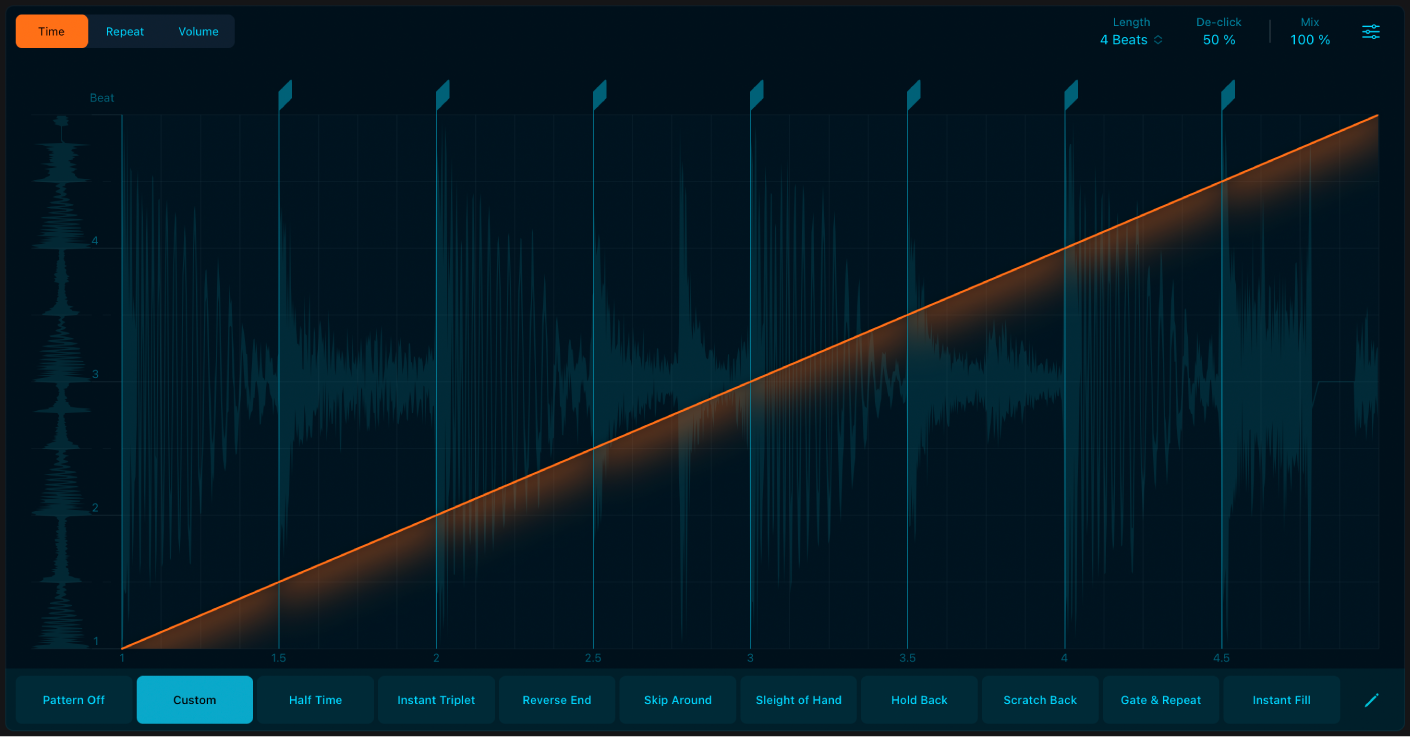
Beat Breakerを開くとMain Editorが表示されます。Main Editorは以下の3つのセクションに分かれています:
上段には「編集モード」のボタンがあります。これらはスライスに追加するエフェクトの種類を選択するために使います。スライスをタップすると、中段にスライスのエフェクトパラメータが表示されます。パラメータの値はジェスチャを使って変更できます。また、上段にはパターンを微調整するために使用できる「Length」、「De-click」、「Mix」などのパラメータもあります。
中段の左側には入力バッファがあり、ここにはオーディオリージョン、ライブオーディオ、仮想楽器からの入力オーディオが表示されます。中央にあるのはオーディオ波形です。ここではジェスチャを使って各スライスのエフェクトパラメータを変更できます。オーディオ波形の上には「Slice Editor」ストリップがあります。ここではスライスマーカーを使ってスライスの追加、削除、移動ができます。Beat Breakerパターンを作成するを参照してください。
下段には「Pattern」のボタンがあります。これらを使うと、素早くパターンを切り替えたり「Pattern Slot」メニューにアクセスしたりできます。「Pattern Slot」メニューでは、各パターンスロット内のパターンの読み込み、保存、名称変更ができます。Beat Breakerパターンを操作するを参照してください。